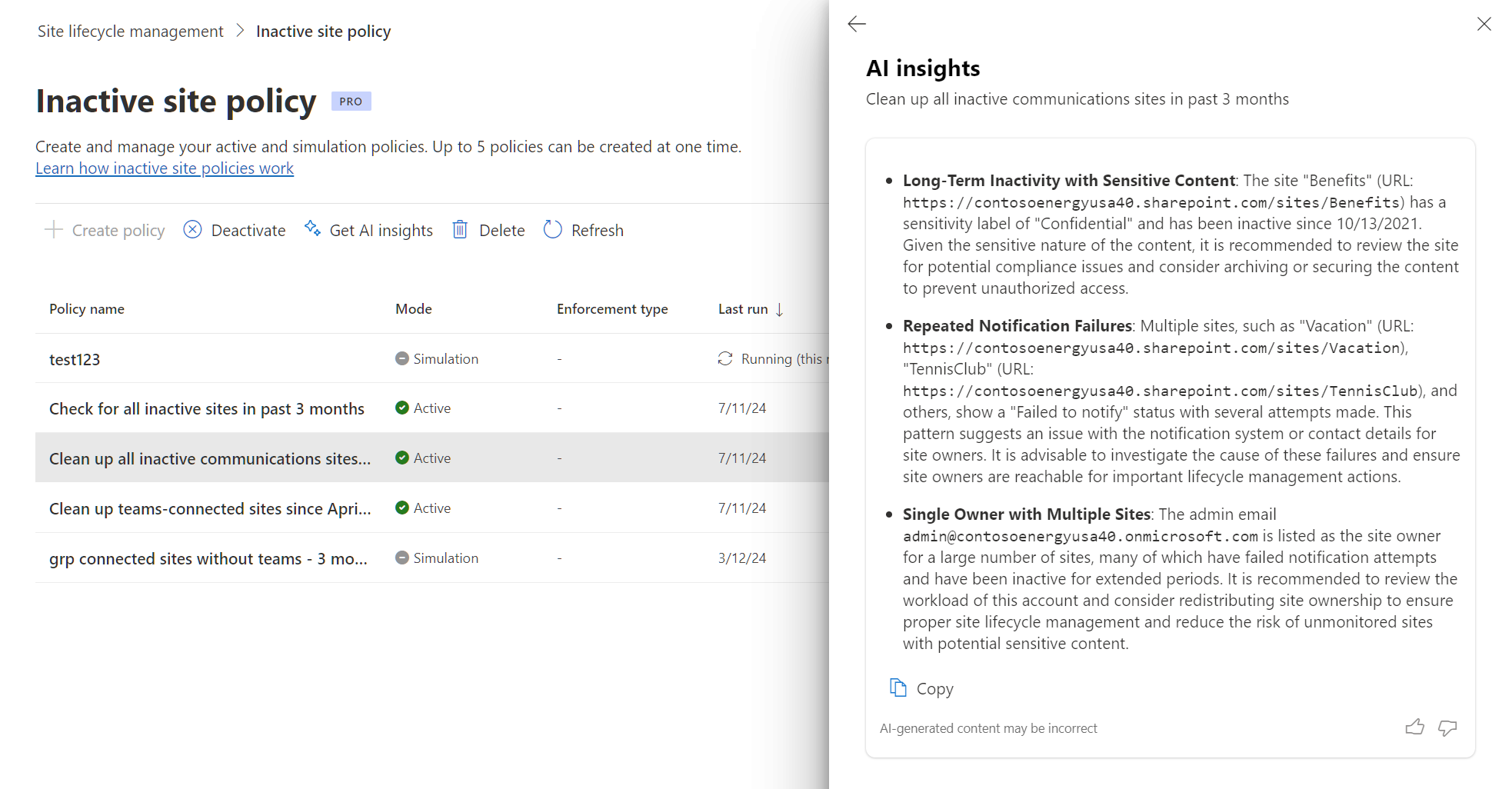SharePoint 365 sa gouvernance :
Nouveautés du Centre d’administration SharePoint :
Nous ajoutons en permanence de nouvelles fonctionnalités au nouveau centre d’administration SharePoint et corrigeons les problèmes que nous découvrons. Voici un résumé de ce qui est inclus. Vous pouvez nous aider à améliorer le centre d’administration en nous envoyant vos suggestions et en signalant les bogues que vous rencontrez. Dans le coin inférieur droit du centre d’administration, cliquez sur le bouton Évaluations.
Note
Le nouveau centre d’administration SharePoint est pris en charge dans Microsoft Edge, Internet Explorer, Chrome, Firefox et Safari.
Certaines fonctionnalités sont introduites progressivement dans les organisations qui ont opté pour l’option de publication ciblée dans Microsoft 365. Cela signifie que vous ne verrez peut-être pas encore certaines fonctionnalités décrites dans cet article.
Pour plus d’informations sur les nouvelles fonctionnalités du Centre d’administration Microsoft 365, consultez Nouveautés du Centre d’administration Microsoft 365. Pour plus d’informations sur les nouvelles fonctionnalités du Gestionnaire de migration, consultez Nouveautés du Gestionnaire de migration.
Important
Les applications et services Microsoft 365 ne prendront pas en charge Internet Explorer 11 à partir du 17 août 2021 (Microsoft Teams ne prendra pas en charge Internet Explorer 11 plus tôt, à compter du 30 novembre 2020). En savoir plus. Veuillez noter qu’Internet Explorer 11 restera un navigateur pris en charge. Internet Explorer 11 est un composant du système d’exploitation Windows et suit la politique de cycle de vie du produit sur lequel il est installé.
Mars 2023
Microsoft SharePoint Premium - SharePoint Advanced Management est un module complémentaire essentiel pour Microsoft 365 qui fournit aux administrateurs informatiques une suite d’outils puissants pour renforcer la gouvernance du contenu tout au long du parcours de déploiement de Microsoft Copilot.
Qu’il s’agisse de préparer le déploiement de Copilot ou de gérer le contenu après la mise en œuvre, cette solution offre des fonctionnalités pour :
- Empêcher la prolifération du contenu
- Rationalisez la gestion des accès pour les sites SharePoint et OneDrive
- Analysez les modèles d’utilisation grâce à des rapports complets
Avril 2022
- Nouveau site d’applications. Accédez à la page Autres fonctionnalités et sélectionnez Ouvrir sous Applications. La nouvelle expérience des applications vous permet de gérer les applications personnalisées et le SharePoint Store, y compris les applications qui peuvent être utilisées dans SharePoint, Microsoft Teams et Viva Connections. Pour en savoir plus, consultez Gérer des applications à l’aide du site Applications.
Advanced management
Vue d’ensemble de la gestion avancée de SharePoint
SharePoint Advanced Management est un module complémentaire essentiel pour Microsoft 365 qui fournit aux administrateurs informatiques une suite puissante d’outils pour renforcer la gouvernance du contenu tout au long du parcours de déploiement de Microsoft Copilot.
Qu’il s’agisse de préparer le déploiement de Copilot ou de gérer le contenu après la mise en œuvre, cette solution offre des fonctionnalités pour :
- prévenir la prolifération des contenus,
- rationaliser la gestion des accès pour les sites SharePoint et OneDrive, et
- Analysez les modèles d’utilisation grâce à des rapports complets.
Nous vous recommandons d’utiliser les fonctionnalités de gestion avancée de SharePoint ainsi que nos meilleures pratiques pour Microsoft 365 Copilot afin de réduire le risque de partage excessif, de contrôler la prolifération du contenu et de gérer le cycle de vie du contenu.
Les fonctionnalités de gestion avancée de SharePoint sont gérées par des administrateurs informatiques ayant accès au centre d’administration SharePoint. Certaines fonctionnalités peuvent être utilisées par les propriétaires de sites.
La gestion avancée de SharePoint vous permet d’identifier, de gérer et de résoudre les problèmes courants de gouvernance de contenu, tels que :
Gérer la prolifération du contenu
Qu’est-ce que la prolifération du contenu ? La prolifération du contenu se produit lorsque le contenu numérique s’accumule sans gestion appropriée sur différents emplacements de stockage au sein d’une organisation. Cela entraîne des difficultés d’accès aux informations, des dépenses de stockage plus élevées, des vulnérabilités de sécurité et des complexités en matière de conformité. Vous pouvez lutter contre la prolifération du contenu en mettant en œuvre des stratégies de gouvernance et en utilisant des outils qui centralisent le contrôle, optimisent l’efficacité du stockage et maintiennent des pratiques de gestion des données sécurisées.
Politique de propriété du site
La fonctionnalité de gestion du cycle de vie du site de SharePoint Advanced Management vous permet d’améliorer la gouvernance du site en ayant des stratégies automatisées configurées dans le centre d’administration SharePoint.
Les stratégies de propriété de site font partie de la gestion du cycle de vie des sites et permettent de gérer efficacement la propriété des sites SharePoint dans votre organisation.
Note
La politique de propriété du site est temporairement indisponible pour les organisations agréées par Copilot. Nous travaillons à l’activation de cette fonctionnalité au plus tôt.
Aperçus de l’IA
La fonctionnalité d’insights d’IA pour SharePoint Advanced Management utilise un modèle de langage pour identifier les modèles et les problèmes potentiels à partir de la création de rapports et recevoir des recommandations exploitables pour résoudre les problèmes.
Vous pouvez trouver le bouton Obtenir des informations sur l’IA en regard de divers rapports dans le centre d’administration SharePoint. Une fois sélectionnée, la fonctionnalité AI Insights extrait des modèles du rapport et propose une liste d’actions potentielles.
Règlement sur les sites inactifs
Vous pouvez exécuter des stratégies automatisées basées sur des règles pour gérer et réduire les sites inactifs à l’aide de la fonctionnalité de stratégie Sites SharePoint inactifs de la gestion avancée de SharePoint.
La stratégie des sites inactifs lutte contre la prolifération du contenu en identifiant et en gérant automatiquement les sites SharePoint inactifs. Il fonctionne en définissant des critères d’inactivité, tels que l’absence de mises à jour ou l’activité de l’utilisateur sur une période définie. Une fois identifiés, les propriétaires de sites reçoivent des notifications par e-mail pour confirmer l’état actif/inactif du site.
Gérer le cycle de vie du contenu
Vous pouvez gérer le cycle de vie du contenu pour les sites SharePoint et OneDrive avec les fonctionnalités de gestion avancées de SharePoint qui simplifient la création, l’organisation et la rétention du contenu grâce à des flux de travail automatisés, des rapports détaillés et des paramètres de conformité robustes.
Une gestion efficace du cycle de vie garantit non seulement une gouvernance rationalisée et une collaboration améliorée, mais optimise également le stockage, maintient l’intégrité des données et prend en charge la conformité réglementaire, améliorant ainsi l’efficacité et la sécurité.
Rapports sur l’historique des modifications du site
La fonctionnalité de rapport d’historique des modifications du site vous permet de créer des rapports d’historique des modifications dans le centre d’administration SharePoint afin d’examiner les modifications apportées aux propriétés du site SharePoint au cours des 180 derniers jours. Créez jusqu’à cinq rapports pour une plage de dates donnée et filtrez par sites et utilisateurs. Vous pouvez télécharger le rapport sous forme de fichier .csv pour afficher les modifications apportées aux propriétés du site.
Actions récentes du site
La stratégie Actions d’administration SharePoint récentes vous permet d’examiner et de surveiller les 30 dernières modifications que vous avez apportées aux propriétés d’un site SharePoint au cours des 30 derniers jours dans le Centre d’administration SharePoint. Cette fonctionnalité n’affiche que les modifications apportées par vous et non par d’autres administrateurs.
Gérer les autorisations et l’accès
Copilot utilise les données stockées dans les sites SharePoint et OneDrive pour fournir des informations et automatiser les tâches au sein de votre organisation. Les données confidentielles du contenu des sites SharePoint et OneDrive peuvent être renseignées dans les informations générées par Copilot, ce qui présente des risques pour la sécurité et la confidentialité.
SharePoint Advanced Management s’assure que ces données sont gérées en toute sécurité et accessibles uniquement par les utilisateurs autorisés et/ou les groupes de sécurité, en préservant l’intégrité et la sécurité des informations générées par Copilot.
En évitant le partage excessif et en gérant efficacement les accès, vous pouvez vous assurer que les fonctionnalités de collaboration de Copilot sont optimisées. Cela permet une utilisation plus efficace et plus sécurisée de Copilot dans l’ensemble de votre organisation.
Avant d’activer Copilot pour votre organisation et votre locataire, vous pouvez définir de manière proactive des stratégies pour restreindre l’accès aux sites et gérer la découvrabilité du contenu pendant Copilot et la recherche à l’échelle du client.
Stratégie de blocage du téléchargement pour les sites SharePoint et OneDrive
Stratégie de blocage du téléchargement pour les sites SharePoint et OneDrive Vous pouvez bloquer le téléchargement de fichiers à partir de sites SharePoint ou de OneDrive sans avoir besoin d’utiliser les stratégies d’accès conditionnel Microsoft Entra. Les utilisateurs n’ont qu’un accès par navigateur et ne peuvent pas télécharger, imprimer ou synchroniser des fichiers. Ils ne pourront pas non plus accéder au contenu via des applications, y compris les applications de bureau Microsoft Office.

Les rapports de gouvernance de l’accès aux données vous permettent d’afficher des rapports qui identifient les sites contenant du contenu potentiellement partagé ou sensible. Vous pouvez utiliser ces rapports pour évaluer et appliquer des stratégies de sécurité et de conformité appropriées.
Rapports d’analyse des applications d’entreprise
App Insights est une fonctionnalité de gestion avancée SharePoint qui vous permet d’obtenir des informations sur les différentes applications non-Microsoft inscrites dans votre centre d’administration Microsoft Entra et sur la façon dont elles accèdent à votre contenu SharePoint. Ce rapport peut vous aider à maintenir et à protéger l’intégrité de votre contenu.
Avis sur l’accès au site
La fonctionnalité de révision de l’accès au site dans le centre d’administration SharePoint vous permet de déléguer le processus de révision des rapports de gouvernance de l’accès aux données aux propriétaires de sites partagés en trop.
L’examen de l’accès aux sites implique les propriétaires de sites dans le processus d’examen afin qu’ils puissent répondre aux problèmes de sites partagés excessifs identifiés dans les rapports de gouvernance de l’accès aux données.
Gestion de la gouvernance des accès aux données via PowerShell
Bien que la gouvernance de l’accès aux données soit disponible dans le portail du centre d’administration SharePoint, les grandes organisations recherchent généralement la prise en charge de PowerShell afin de gérer l’évolutivité via des scripts et l’automatisation.
Ce document décrit toutes les commandes PowerShell appropriées disponibles via le module PowerShell SharePoint Online pour gérer les rapports à partir de la gouvernance de l’accès aux données.
Stratégie d’accès conditionnel pour les sites SharePoint et OneDrive
La stratégie d’accès conditionnel pour les sites SharePoint et OneDrive vous permet d’appliquer des conditions d’accès strictes lorsque les utilisateurs accèdent à des sites SharePoint. Les contextes d’authentification peuvent être appliqués directement aux sites ou utilisés avec des étiquettes de confidentialité pour connecter les stratégies d’accès conditionnel Microsoft Entra aux sites étiquetés.
Contrôle d’accès restreint pour SharePoint
Vous pouvez empêcher la découverte de sites et de contenu au niveau du site en activant le contrôle d’accès restreint pour les sites SharePoint. La restriction d’accès au site autorise uniquement les utilisateurs du groupe de sécurité spécifié ou du groupe Microsoft 365 à accéder au contenu. Cette stratégie peut être utilisée avec les sites Microsoft 365 connectés à un groupe, connectés à Teams et non connectés à un groupe.
Contrôle d’accès restreint pour OneDrive
Vous pouvez limiter l’accès au contenu partagé du OneDrive d’un utilisateur aux seules personnes d’un groupe de sécurité avec la stratégie de contrôle d’accès restreint pour OneDrive.
Une fois la stratégie activée, toute personne qui ne fait pas partie du groupe de sécurité désigné ne pourra pas accéder au contenu de ce OneDrive, même s’il a déjà été partagé avec elle. Pour empêcher les utilisateurs d’accéder à OneDrive en tant que service, vous pouvez activer la fonctionnalité Restreindre l’accès au service OneDrive.
Licences
SharePoint Advanced Management est une licence par utilisateur. Pour utiliser SharePoint Advanced Management, vous devez disposer d’une licence pour chaque utilisateur de votre organisation. (Ce n’est pas obligatoire pour les invités.) Les utilisateurs doivent également disposer d’une licence pour SharePoint K, P1 ou P2 via une suite Microsoft 365 autonome.
Vous pouvez acheter le module complémentaire SharePoint Advanced Management Plan 1 dans le Centre d’administration Microsoft 365, par l’intermédiaire d’un fournisseur de solutions cloud (CSP) ou par le biais de l’inscription à des licences en volume. Contactez votre gestionnaire de compte Microsoft pour plus d’informations.
SharePoint Advanced Management est disponible pour les clients commerciaux, WW Commercial Public Sector, Education, Charity et US GCC, GCC-High et DoD.
La gestion avancée de SharePoint coûte 3 $ par utilisateur et par mois pour les clients commerciaux. Pour plus de détails sur les licences, veuillez contacter votre gestionnaire de compte.
Les détails de licence pour chaque fonctionnalité répertoriée ci-dessus sont inclus dans ces articles.
Fonctionnalités de gestion avancée de SharePoint dans les licences Microsoft 365 Copilot
Les fonctionnalités de gestion avancée SharePoint suivantes sont incluses dans les licences Microsoft 365 Copilot :
Renommage avancé du locataire
- S’applique aux grands locataires comptant jusqu’à 100 000 sites
Des informations alimentées par l’IA
Politique de blocage des téléchargements
- Fichiers et enregistrements Teams
- Sites SharePoint et OneDrive
Historique des modifications
- Modifications du site
- Modifications des paramètres du locataire
Informations sur la gouvernance de l’accès aux données (DAG)
- Insights « Tout le monde sauf les utilisateurs externes » (EEEU)
- PowerShell : Rapport sur l’état des autorisations pour Sites, OneDrive et Fichiers
- Partage de liens et d’étiquettes de sensibilité
PowerShell : Découverte de contenu restreint (RCD)
Actions récentes de l’administrateur
Contrôle d’accès restreint (RAC)
- Sites SharePoint et OneDrive
- Informations sur le contrôle d’accès restreint
Politique de cycle de vie du site
- Stratégie de sites SharePoint inactifs
- Sites en lecture seule
- Sites archivés
- Politique de propriété du site (temporairement indisponible pour les organisations agréées Copilot. Nous travaillons à l’activation de cette fonctionnalité au plus tôt.)
- Stratégie de sites SharePoint inactifs
Examen de l’accès au site
Les références SKU Copilot suivantes incluent la gestion avancée de SharePoint :
- Microsoft 365 Copilot
- Microsoft 365 Copilot GCC
- Microsoft Sales Copilot pour les enseignants
- Microsoft Sales Copilot pour les étudiants
- Microsoft 365 Copilot pour la finance
- Microsoft 365 Copilot pour les ventes
- Microsoft 365 Copilot pour le service
- Microsoft 365 Copilot Développeur
- Microsoft 365 Copilot (professeur d’éducation)
- Microsoft 365 Copilot (Étudiant en éducation 18+)
- Microsoft 365 Copilot pour la finance (professeur d’éducation)
- Microsoft 365 Copilot for Finance (Étudiant en éducation 18+)
- Microsoft 365 Copilot pour les ventes (enseignants)
- Microsoft 365 Copilot pour les ventes (Étudiant en éducation 18+)
- Microsoft 365 Copilot pour le service (enseignant)
- Microsoft 365 Copilot pour le service (Étudiant en éducation 18+)
Note
Les fonctionnalités répertoriées ci-dessus sont essentielles pour activer le déploiement de Copilot et sont incluses dans le cadre de la gestion avancée (SAM) de SharePoint. Les futures fonctionnalités développées pour SAM peuvent ne pas être incluses dans les références SKU Copilot actuelles. Les clients disposant de références SKU Copilot auront accès aux fonctionnalités SAM actuelles nécessaires au déploiement de Copilot.